
Hướng dẫn, thủ thuật về Android
Microsoft đã phát hành ra bộ Office dành cho các thiết bị Android, iOS đó là Word, Excel và PowerPoint hỗ trợ cho công việc và học tập. Để tải bộ ứng dụng này, mời các bạn tham khảo bài viết bên dưới để biết cách cài đặt chúng trên điện thoại Android và iPhone một cách đơn giản.
1. Cách cài đặt Excel, Word, Powerpoint trên điện thoại Android
- Excel
Bước 1: Vào ứng dụng CH Play.
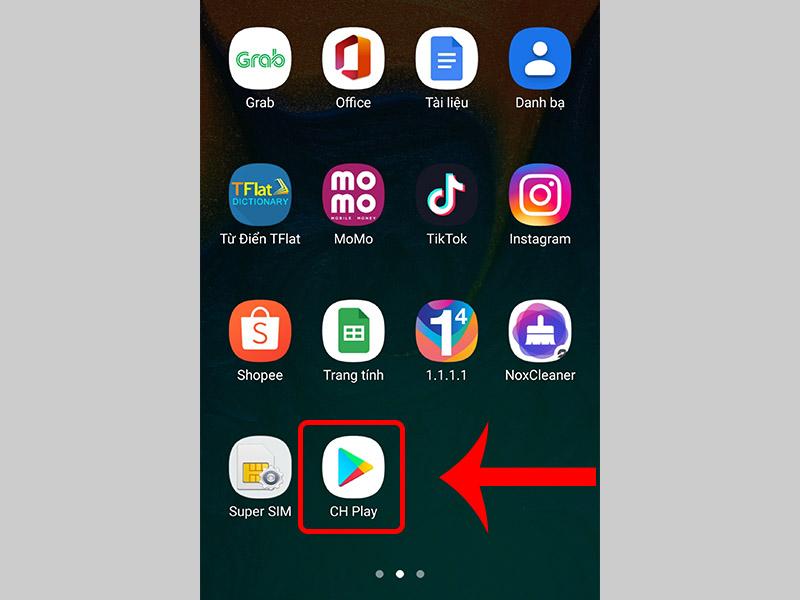
Vào ứng dụng CH Play
Bước 2: Gõ Excel trong phần tìm kiếm > Nhấn Cài đặt để tải xuống.
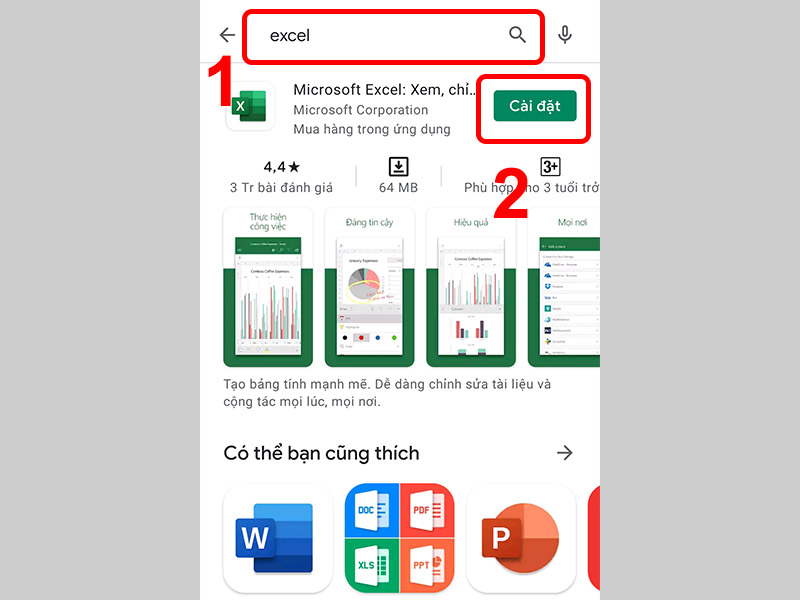
Gõ Excel ở phần tìm kiếm và nhấn Cài đặt
Bước 3: Sau khi tải xuống hoàn tất bạn nhấn Mở để sử dụng.
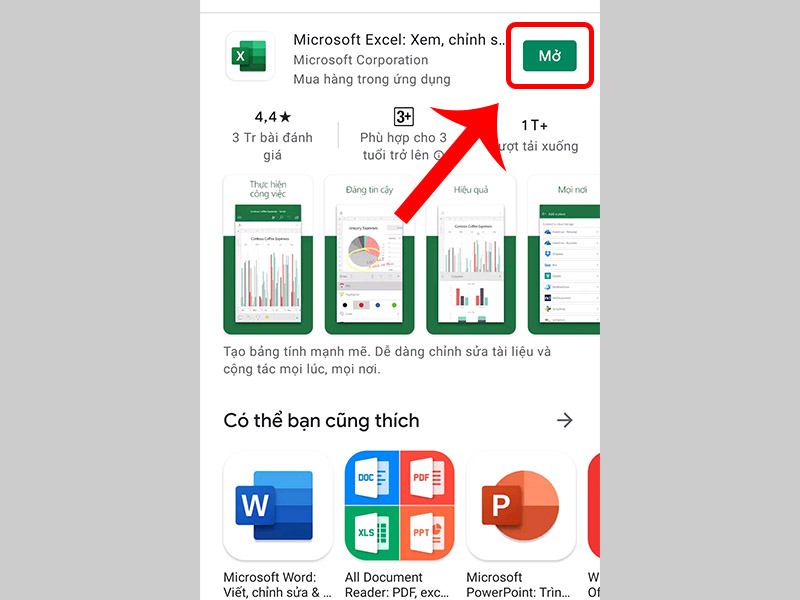
Nhấn Mở khi ứng dụng được tải về
- Word
Bước 1: Vào ứng dụng CH Play.
Bước 2: Gõ Word trong phần tìm kiếm > Nhấn Cài đặt để tải xuống.
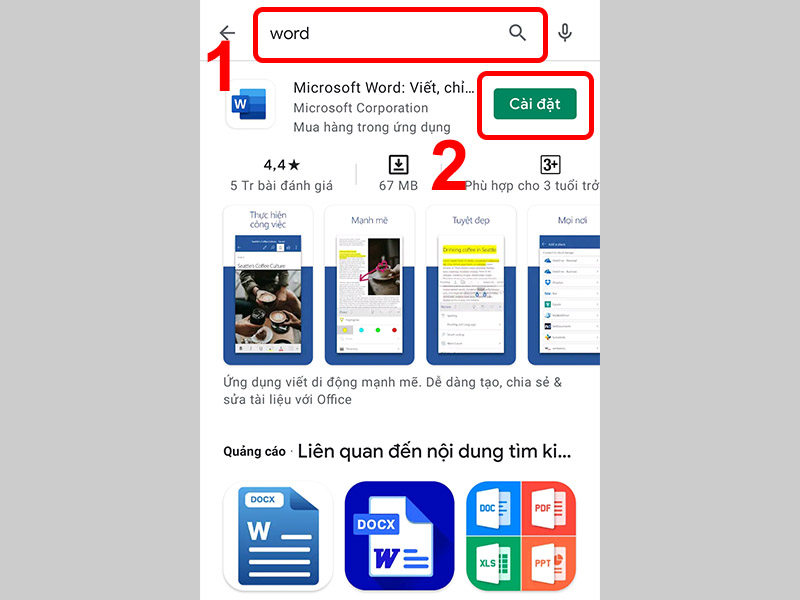
Vào ứng dụng CH Play
Bước 3: Sau khi tải xuống hoàn tất bạn nhấn Mở để sử dụng.
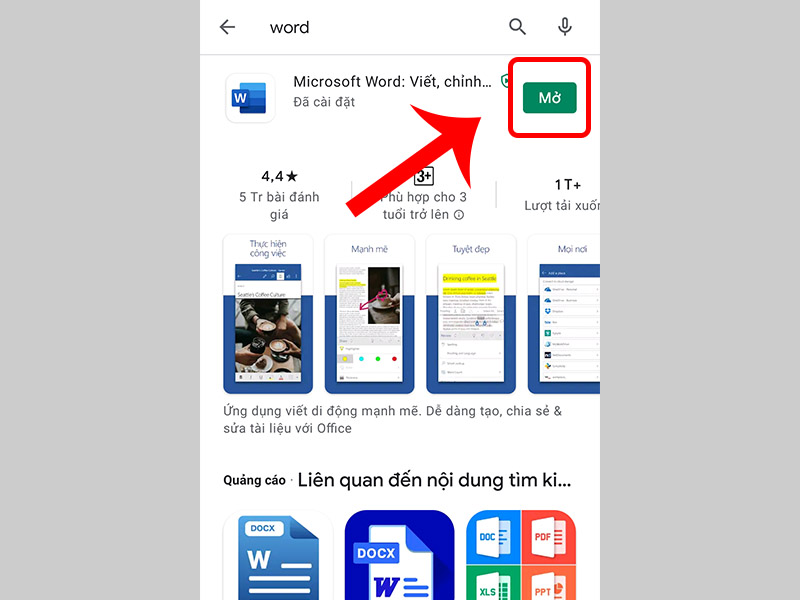
Nhấn Mở để sử dụn ứng dụng
- Powerpoint
Bước 1: Vào ứng dụng CH Play.
Bước 2: Gõ Powerpoint trong phần tìm kiếm > Nhấn Cài đặt để tải xuống.
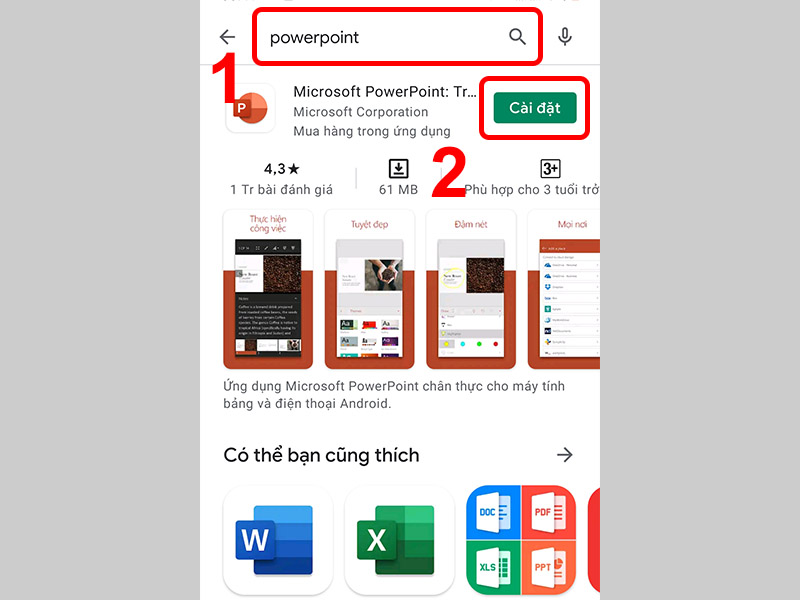
Nhấn Cài đặt đê tải xuống
Bước 3: Sau khi tải xuống hoàn tất bạn nhấn Mở để sử dụng.
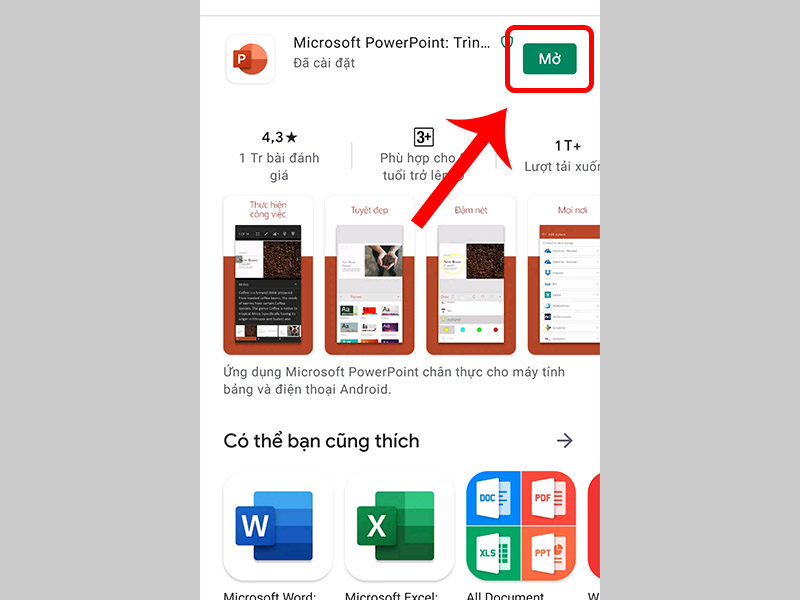
Nhấn mở để sử dụng ứng dụng
2. Cách cài đặt Excel, Word, Powerpoint trên iPhone
- Excel
Bước 1: Vào ứng dụng App Store.
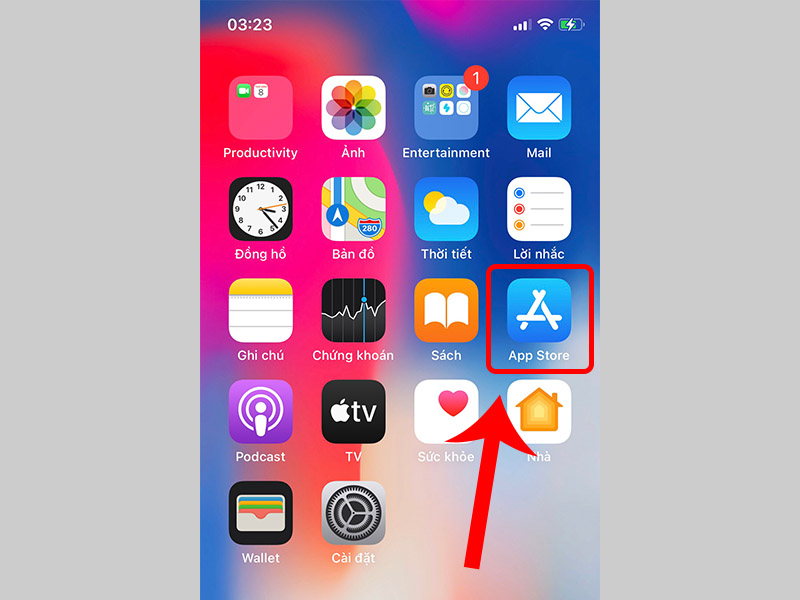
Vào App Store
Bước 2: Gõ Excel ở phần tìm kiếm và nhấn Tải xuống.
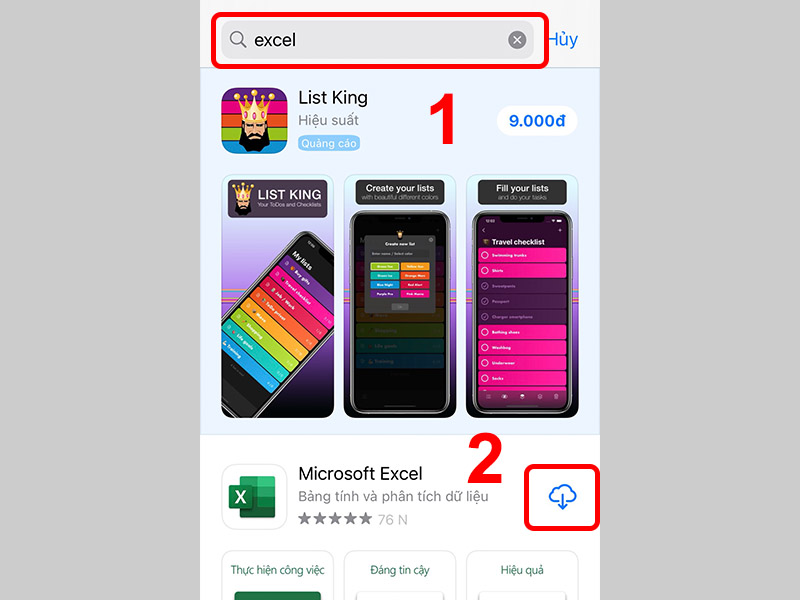
Nhấn Tải xuống Excel
Bước 3: Sau khi tải xuống hoàn tất bạn nhấn Mở để sử dụng.
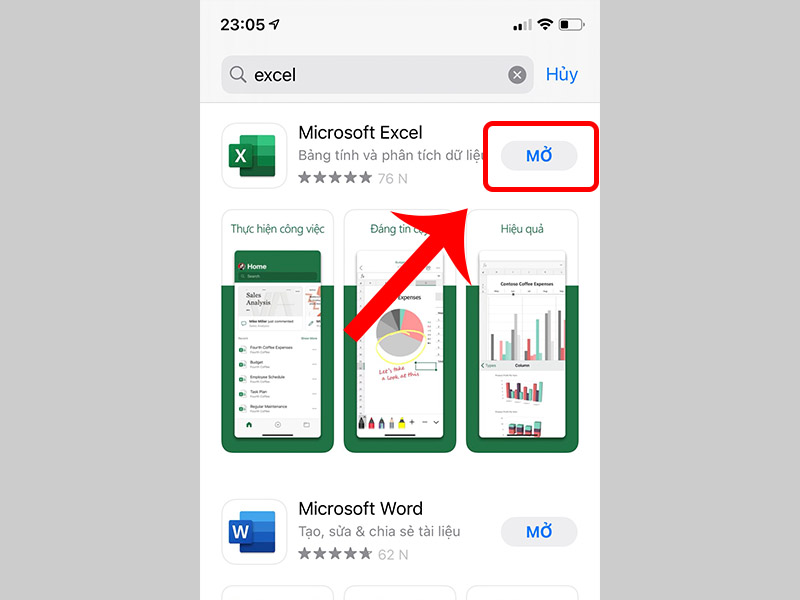
Nhấn Mở khi ứng dụng được tải xuống
- Word
Bước 1: Vào ứng dụng App Store.
Bước 2: Gõ Word ở phần tìm kiếm và nhấn Nhận để tải xuống.
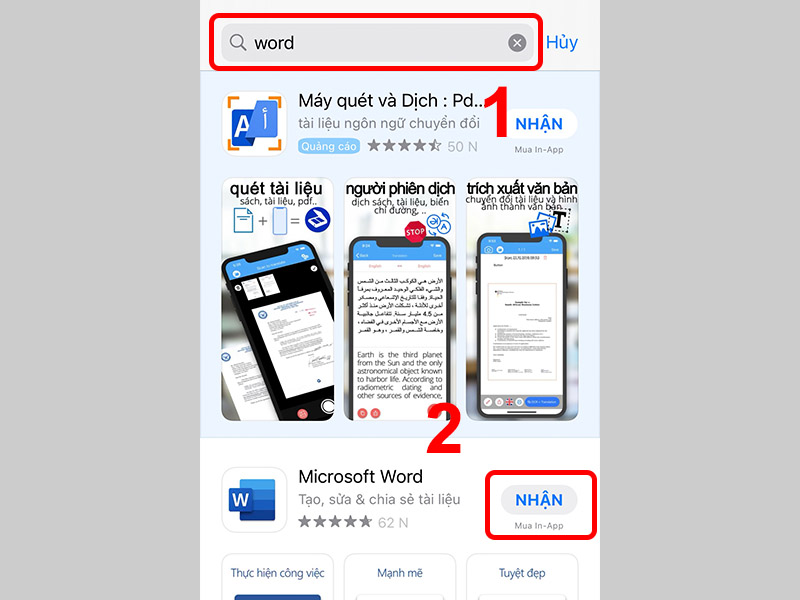
Nhấn Nhận để cài đặt Word
Bước 3: Sau khi tải xuống hoàn tất bạn nhấn Mở để sử dụng.
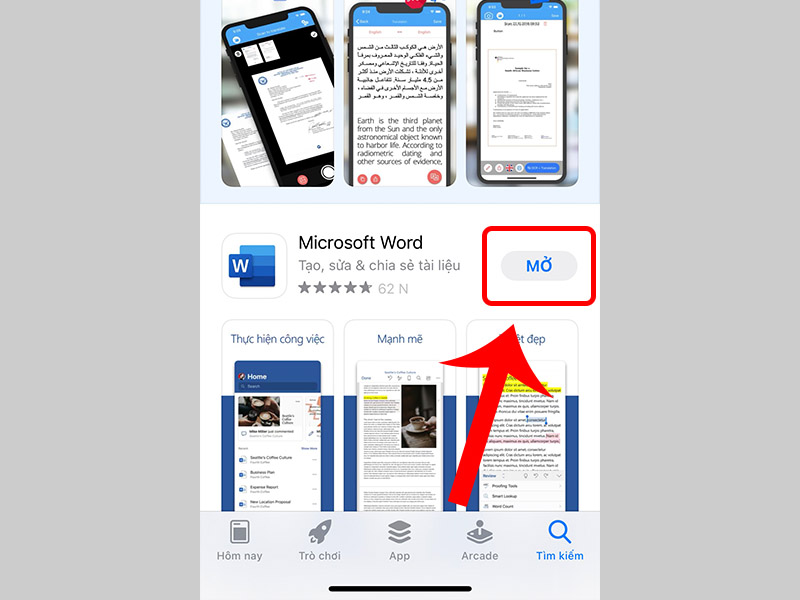
Nhấn Mở để sử dụng Word
- Powerpoint
Bước 1: Vào ứng dụng App Store.
Bước 2: Gõ Powerpoint ở phần tìm kiếm và nhấn Nhận để tải xuống.
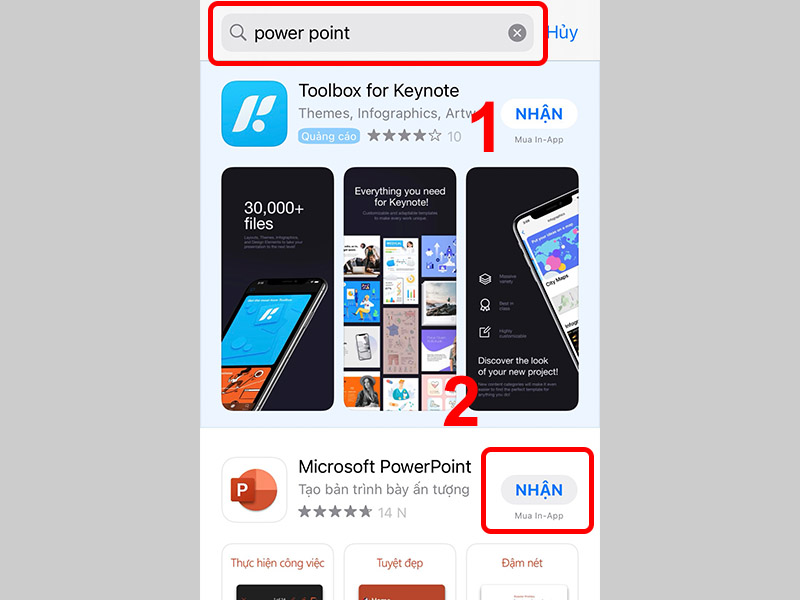
Nhấn Nhận để tải xuống Power point
Bước 3: Sau khi tải xuống hoàn tất bạn nhấn Mở để sử dụng.
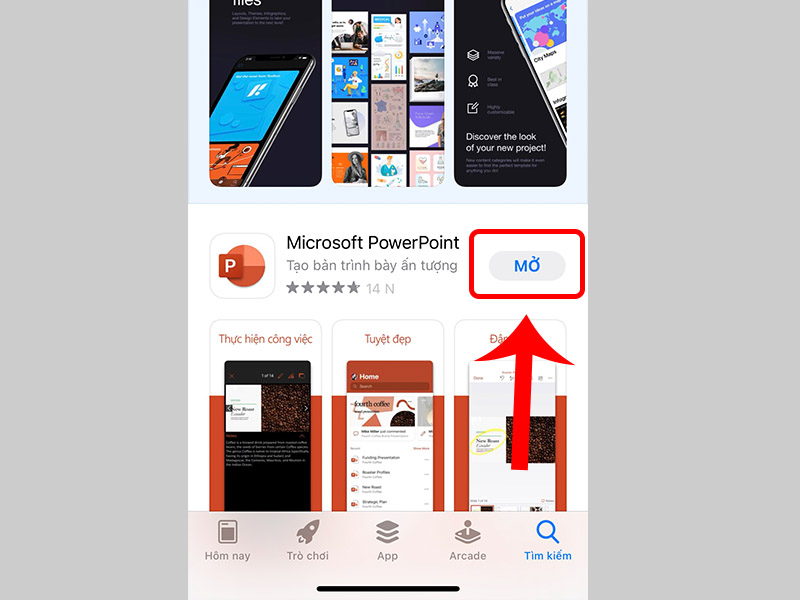
Nhấn Mở để sử dụng ứng dụng
Một số mẫu điện thoại đang kinh doanh tại Thế Giới Di Động:Bài viết vừa rồi đã hướng dẫn bạn cách để cài đặt Excel, Word, Powerpoint trên điện thoại Android, iPhone một cách đơn giản. Chúc các bạn thực hiện thành công!
Link nội dung: https://mozart.edu.vn/cach-cai-dat-excel-a42494.html